Über Tableau Pulse
Mit Tableau Pulse erhalten Benutzer personalisierte Datenerkenntnisse zu Metriken, denen sie folgen. Diese Erkenntnisse werden in Slack und E-Mail-Zusammenfassungen direkt an Benutzer gesendet, sodass sie in den Tools, die sie bereits verwenden, Zugriff auf die Daten haben, die sie benötigen. Wenn Benutzer mehr über ihre Daten erfahren möchten, können sie die Seite „Insights Exploration“ zu einer Metrik in Tableau Cloud besuchen. Auf dieser Seite können Benutzer eine angeleitete Datenanalyse durchführen, um zu verstehen, was dazu geführt hat, dass sich Daten geändert haben.
Tableau Pulse ist nur für Tableau Cloud verfügbar. Um eine Site für Tableau Pulse vorzubereiten, muss ein Site-Administrator zunächst die Einstellung aktivieren und sicherstellen, dass geeignete Daten für die Arbeit vorhanden sind. Anschließend können Benutzer Metrikdefinitionen erstellen, die die wichtigsten Metadaten für Metriken angeben. Benutzer erstellen Metriken, die auf diesen Definitionen basieren, indem sie Filter- und Zeitoptionen so anpassen, dass die Daten so fokussiert werden, dass sie für verschiedene Gruppen von Followern aufschlussreich sind.
Die nachfolgend aufgeführten Artikel helfen Ihnen beim Einstieg in Tableau Pulse, unabhängig davon, ob Sie als Tableau-Administrator Ihre Site einrichten, als Creator die Metadaten definieren, auf denen Metriken basieren, als Viewer vorhandene Metriken erkunden oder als Entwickler Metriken einbetten.
| Artikel | Zielgruppe | Inhalt |
|---|---|---|
| Einrichten Ihrer Site für Tableau Pulse | Site-Administratoren | Einstellungen, Berechtigungen und Anforderungen für Tableau Pulse |
| Erstellen von Metriken mit Tableau Pulse | Creator, Site-Admin Explorer und Explorer (kann veröffentlichen) | Definitionen und Metriken und wie sie erstellt werden |
| Untersuchen von Metriken mit Tableau Pulse | Creator, Explorer und Viewer | Die Typen von Analysen, die Sie mit vorhandenen Metriken durchführen können |
| Festlegen von manuellen Zielen und Schwellenwerten mit Tableau Pulse | Creator, Explorer und Viewer | Ziele und Schwellenwerte, mit denen Sie die Leistung der Metrik verfolgen können |
| Stellen Sie Fragen und gewinnen Sie Erkenntnisse in Tableau Pulse(Link wird in neuem Fenster geöffnet) | Creator, Explorer und Viewer | Optionen zum Gewinnen von Erkenntnissen mit „F&A fragen“ (Erkunden einzelner Metriken) oder mit „Erweiterte F&A“ (Erkunden gruppierter Metriken mithilfe von KI in Tableau) |
| Die Erkenntnisse-Plattform und Erkenntnistypen in Tableau Pulse | Creator, Explorer und Viewer | Die in Tableau Pulse verfügbaren Erkenntnistypen und allgemeine Informationen zur Funktionsweise der Erkenntnisse-Plattform |
| Erhalten von Benachrichtigungen zu Tableau Pulse-Erkenntnissen | Creator, Explorer und Viewer | Neue Benachrichtigungen zu ungünstigen Trends bei den von Ihnen verfolgten Metriken |
| Arbeiten mit Tableau Pulse-Metriken und -Dashboards | Creator, Site-Admin Explorer und Explorer (kann veröffentlichen) | Das Pulse-Dashboard-Objekt und empfohlene Metriken basierend auf Dashboard-Daten |
| Tableau Pulse REST API-Methoden(Link wird in neuem Fenster geöffnet) | Entwickler | Die API-Methoden zum Erstellen von Metriken, Abrufen von Metrikdetails, Generieren von Erkenntnissen uvm. |
| Einbetten von Tableau Pulse(Link wird in neuem Fenster geöffnet) | Entwickler | Die Tableau Embedding API-Webkomponente zum Einbetten von Metriken in eine Webseite |
| Einrichten der Pulse for Salesforce-App | Salesforce-Kunden | Die Pulse-App, die Salesforce-Kunden erwerben können |
| Konfigurieren einer Tableau Pulse Lightning-Webkomponente | Salesforce-Kunden | Die Tableau Pulse Lightning-Webkomponente für Salesforce Lightning-Seiten |
| Interaktion mit Daten in Tableau Mobile(Link wird in neuem Fenster geöffnet) | Creator, Explorer und Viewer | Tableau Pulse in Tableau Mobile |
Versionshinweise zu Tableau Pulse
Hinzugefügt am 5. Juni 2025
Gewinnen Sie mit der metrikübergreifenden Analyse Einblicke in mehrere Metriken
Die erweiterte Q&A-Funktion (Erkunden) unterstützt jetzt metrikübergreifende Analysen, sodass Sie Metriken nebeneinander vergleichen und aussagekräftige Muster aufdecken können. Sie kann gemeinsam beitragende Faktoren hervorheben, erkennen, wann sich Trends gemeinsam oder in entgegengesetzte Richtungen bewegen, Entitäten markieren, die bei mehreren Metriken Ausreißer sind, und Metriken identifizieren, die gemeinsam über oder unter den erwarteten Bereichen liegen – alles in einer einzigen Antwort in natürlicher Sprache. Weitere Informationen finden Sie unter Stellen Sie Fragen und gewinnen Sie Erkenntnisse in Tableau Pulse(Link wird in neuem Fenster geöffnet).
Bleiben Sie auf dem Laufenden mit E-Mail-Benachrichtigungen außerhalb des Zyklus
Tableau Pulse sendet jetzt eine E-Mail, wenn Benachrichtigungen an einem Tag identifiziert werden, für den keine Zusammenfassung geplant ist. Zuvor wurden Benachrichtigungen nur als Teil von Zusammenfassungen gesendet. Wenn die Häufigkeit der Zusammenfassungen auf wöchentlich oder monatlich eingestellt war, erhielten Sie keine E-Mail-Benachrichtigungen zu Warnungen an Tagen ohne Zusammenfassung. Weitere Informationen zu Benachrichtigungen finden Sie unter Erhalten von Benachrichtigungen zu Tableau Pulse-Erkenntnissen.
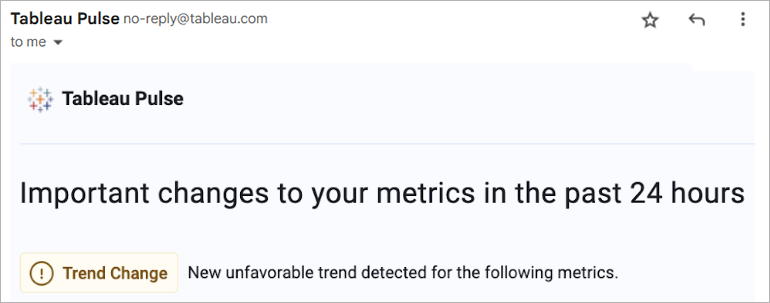
Hinzugefügt am 22. Mai 2025
Festlegen von Schwellenwerten für Metriken
Messen Sie die Leistung einer Metrik im Vergleich zu einem Schwellenwert, indem Sie eine Datenquelle oder einen manuellen Schwellenwert festlegen. Datenquellenschwellenwerte sind dynamische Werte, die Sie für eine Metrikdefinition festlegen. Bei manuellen Schwellenwerten handelt es sich um einen einzelnen statischen Wert, den Sie für eine einzelne Metrik festlegen können. Alle, die eine Metrik anzeigen können, können auch den Schwellenwert sehen. Weitere Informationen finden Sie unter Konfigurieren von Datenquellenzielen und -Schwellenwerten und Festlegen von manuellen Zielen und Schwellenwerten mit Tableau Pulse.
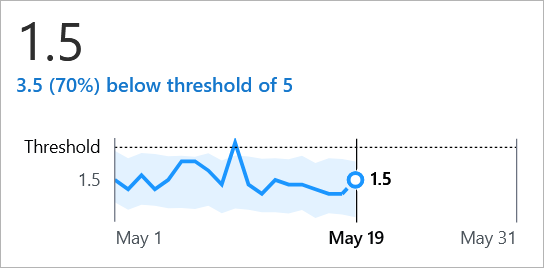
Hinzugefügt am 7. Mai 2025
Einrichten eines benutzerdefinierten Kalenders
Wenn der standardmäßige gregorianische Kalender nicht für die Daten Ihrer Organisation geeignet ist, richten Sie einen benutzerdefinierten Kalender ein. Sie können nun Kalender flexibel konfigurieren, wie z. B. einen 4-5-4-Einzelhandelskalender. Basierend auf dem benutzerdefinierten Kalender aggregiert Tableau Pulse Metrikdaten für unterschiedliche Zeiträume und Vergleichszeiträume. Weitere Informationen finden Sie unter Einrichten eines benutzerdefinierten Kalenders.
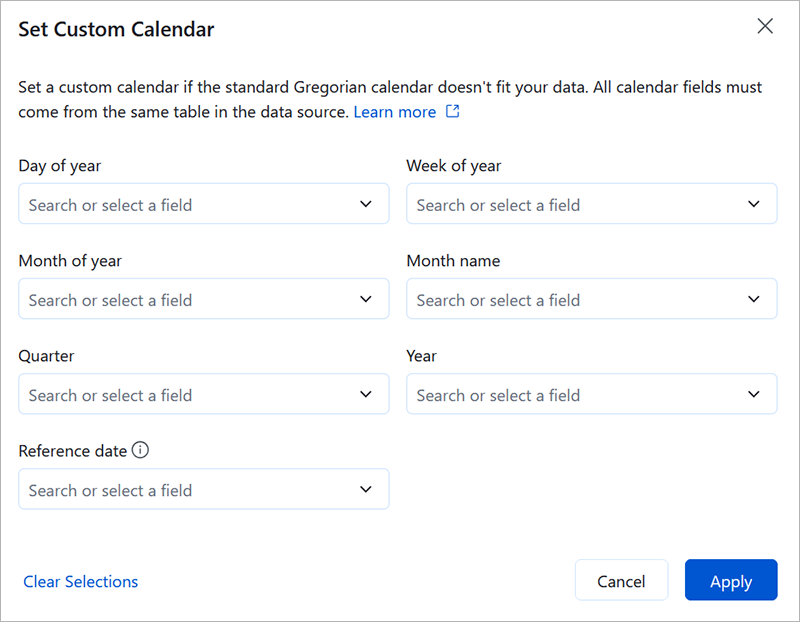
Stellen von Fragen basierend auf Dimensionselementen in „Erweiterte F&A (Erkunden)“
Ermöglichen Sie Ihren Benutzern, Daten beliebig zu analysieren und verschiedene Regionen, Segmente oder Zeiträume zu erkunden – alles in natürlicher Sprache in der erweiterten Fragen-und-Antwort-Funktion (Erkunden). „Erkunden“ kann jetzt Fragen bearbeiten, die Metriken basierend auf Dimensionswerten (Region, Produkt, Segment) filtern oder Dimensionselemente vergleichen (Westen versus Osten), um aussagekräftige Muster aufzudecken.
So können Sie beispielsweise mit „Zeige mir den Umsatz für Kalifornien“ oder „Vergleiche APAC mit EMEA“ die Analyse automatisch auf alle passenden Metriken ausweiten. Weitere Informationen finden Sie in Stellen Sie Fragen und gewinnen Sie Erkenntnisse in Tableau Pulse.
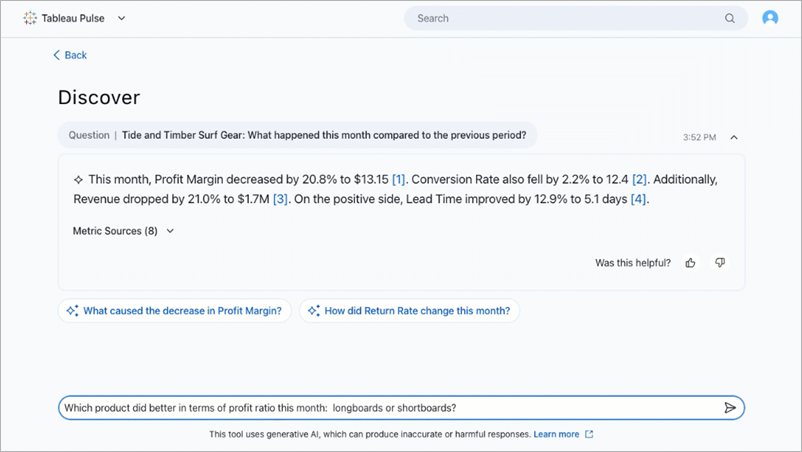
Stellen Sie Fragen und erhalten Sie Antworten in Ihrer bevorzugten Sprache mit der erweiterten F&A-Funktion (Erkunden)
Die erweiterte F&A-Funktion (Erkunden) unterstützt jetzt mehrsprachige Fragen und Antworten, die den von Tableau Cloud unterstützten Sprachen entsprechen. Vorgeschlagene Fragen, Folgefragen und Erkenntniszusammenfassungen passen sich an die Spracheinstellung der Website an. „Erkunden“ erkennt die Eingabesprache Ihrer Fragen und gibt LLM-Antworten in dieser Sprache zurück – auch wenn sie von der Site oder Datensprache abweicht. Metriknamen und Filter bleiben aus Gründen der Übersichtlichkeit und Konsistenz immer in der ursprünglichen Sprache, in der sie erstellt wurden. Weitere Informationen finden Sie unter Mehrsprachige Unterstützung für Fragen und Antworten in Erkunden.
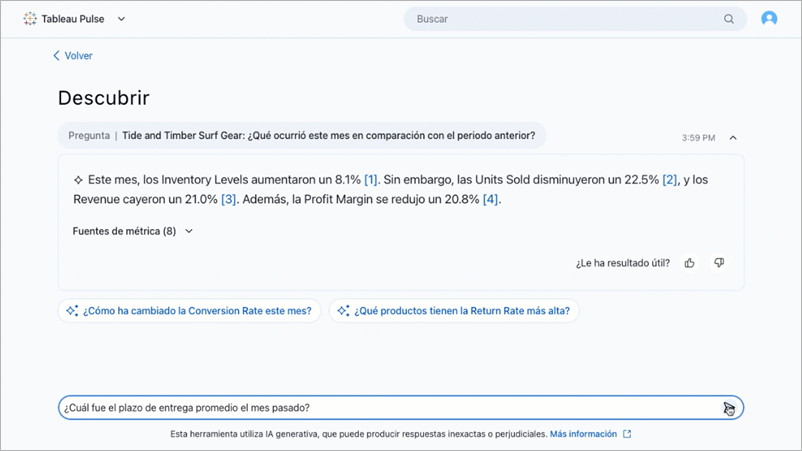
Hinzugefügt am 24. April 2025
Zertifizieren von Metrikdefinitionen
Zeigen Sie anderen, dass eine Metrikdefinition vertrauenswürdig und empfehlenswert ist, indem Sie sie zertifizieren. Auf Metriken, die auf zertifizierten Definitionen basieren, wird ein Zertifizierungs-Badge angezeigt. Durch dieses Badge wissen Benutzer, dass eine Metrik zuverlässig ist und sie sich bei Geschäftsentscheidungen darauf stützen können.
Sie können die Zertifizierung einer Metrikdefinition im neuen Governance-Schritt durchführen, der beim Bearbeiten oder Erstellen von Definitionen verfügbar ist. Auch die bisher vorhandenen Berechtigungseinstellungen für Metrikdefinitionen wurden in den Governance-Schritt verschoben. Weitere Informationen finden Sie unter Konfigurieren der Governance.
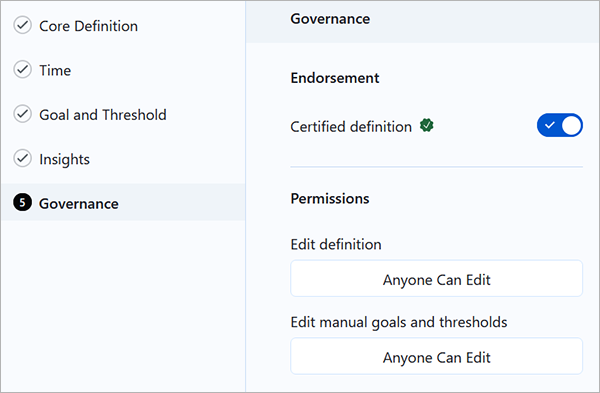
Hinzugefügt am 10. April 2025
Anpassen der Metriken in der Erkenntniszusammenfassung
Wenn Sie einer Metrik folgen, können Sie sich wesentliche Änderungen an dieser Metrik in der Erkenntniszusammenfassung oben auf der Tableau Pulse-Startseite sowie in Ihren Slack- und E-Mail-Zusammenfassungen anzeigen lassen. Sie können diese Zusammenfassungen jetzt weiter anpassen, indem Sie Metriken ausblenden. Wenn Sie eine Metrik ausblenden, werden Erkenntnisse zu dieser Metrik aus Ihrer Zusammenfassung entfernt, die Metrik wird aber weiterhin erfasst. Weitere Informationen finden Sie unter Anpassen Ihrer Homepage und der Zusammenfassungen.
Hinzugefügt am 27. März 2025
Einrichten eines benutzerdefinierten Vergleichsdatums für Metriken
Bei Metriken, die nach „Heute“ oder „Gestern“ gefiltert wurden, wird ein Vergleich mit dem vorherigen Tag oder dem gleichen Tag von vor einem Jahr durch einen benutzerdefinierten Vergleich überschrieben. Mit dieser Vergleichsoption können Sie Daten für Ereignisse vergleichen, die nicht jedes Jahr auf dasselbe Datum fallen. Weitere Informationen finden Sie unter Festlegen eines benutzerdefinierten Tagesvergleichs.
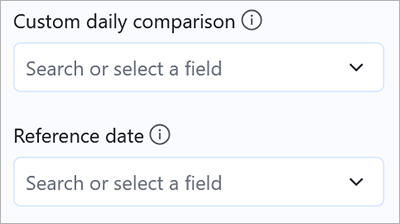
Auswahl der Anzahl der Dezimalstellen für Metrikwerte
Wenn Ihre Daten mit einer gleichbleibenden Anzahl von Dezimalstellen formatiert werden müssen, können Sie die genaue Zahl zwischen 0 und 5 festlegen. Standardmäßig bestimmt Tableau Pulse automatisch die Anzahl der anzuzeigenden Dezimalstellen, wobei für größere Werte weniger Dezimalstellen angezeigt werden. Weitere Informationen finden Sie unter Definieren von metrischen Optionen.
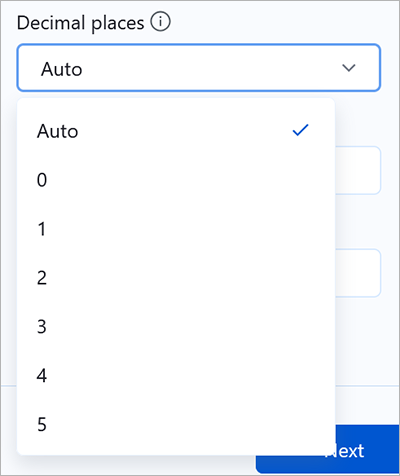
Hinzugefügt am 13. März 2025
Gewinnen Sie mehr Erkenntnisse mit der erweiterten F&A-Funktion (Tableau+)
Die erweiterte F&A-Funktion (Erkunden) erleichtert die Untersuchung von Erkenntnissen in Gruppen geschäftskritischer Metriken und ermöglicht anschließend eine detailliertere Analyse auf der Erkunden-Seite. Wenn Metriken in Tableau Pulse nach Datenquelle, Definition oder Zeitbereich gruppiert werden, verwendet die Funktion „Erkunden“ statistische Algorithmen, um diese gruppierten Metriken zu untersuchen und Erkenntnisse bereitzustellen, die relevant, interessant und untersuchenswert sind.

Die erweiterte F&A-Funktion bietet intuitive Erkenntnisse, relevante Visualisierungen, Quellenangaben und Vorschläge für Folgefragen, die Ihnen bei der weiteren Analyse helfen. Da diese Funktion von KI in Tableau unterstützt wird, können Sie Fragen mit Ihren eigenen Worten stellen und erhalten relevante Antworten zu Ihren Daten in natürlicher Sprache.
Die erweiterte F&A-Funktion (Erkunden) ist als Tableau+ Premiumfunktion in Tableau Pulse sowohl in der Web- als auch der Mobil-Version verfügbar. Die erweiterte F&A-Funktion (Erkunden) muss in den Site-Einstellungen von Tableau Cloud aktiviert sein und erfordert eine Verbindung zu einer Salesforce-Organisation, für die die generative Einstein-KI eingerichtet ist. Weitere Informationen finden Sie in Stellen Sie Fragen und gewinnen Sie Erkenntnisse in Tableau Pulse(Link wird in neuem Fenster geöffnet) und in Aktivieren der erweiterten F&A-Funktion (Erkunden) in Tableau(Link wird in neuem Fenster geöffnet).
Verbesserter semantischer Abgleich für alle Sprachen bei „Fragen und Antworten“
Durch Aktivieren dieser Einstellung wird bei der Verwendung von „Fragen und Antworten“ der semantische Abgleich für alle Sprachen verbessert. Wenn diese Einstellung aktiviert ist, werden Fragen und Erkenntnistexte im Zuge des semantischen Abgleichs an OpenAI gesendet. Alle Aufrufe von OpenAI erfolgen über die Einstein-Vertrauensebene(Link wird in neuem Fenster geöffnet). Weitere Informationen finden Sie unter Aktivieren von verbessertem semantischem Abgleich für „F&A fragen“ in Tableau(Link wird in neuem Fenster geöffnet).
Erhalten von Benachrichtigungen zu neuen ungünstigen Trends
Wenn Tableau Pulse einen neuen ungünstigen Trend bei den Daten einer von Ihnen verfolgten Metrik erkennt, erhalten Sie per E-Mail und in Slack-Zusammenfassungen eine Benachrichtigung über diesen Trend. Wenn Sie Tableau Mobile verwenden, erhalten Sie auch eine Benachrichtigung auf Ihrem Mobilgerät. Weitere Informationen finden Sie unter Erhalten von Benachrichtigungen zu Tableau Pulse-Erkenntnissen.
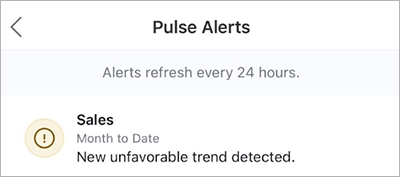
Festlegen, wer Metrikdefinitionen in einer Datenquelle erstellen kann
Datenquellen verfügen jetzt über die neue Berechtigungsfunktion „Create Metric Definitions“ (Metrikdefinitionen erstellen). Mit dieser Funktion können Sie jetzt separat steuern, wer Metrikdefinitionen in einer Datenquelle erstellen kann und wer sich Metriken anzeigen lassen kann, die diese Datenquelle verwenden. Weitere Informationen finden Sie unter Berechtigungen zum Erstellen von Metrikdefinitionen.

Anpassen, wann Tableau Pulse mit der Generierung von Zusammenfassungen beginnt
Tableau Site-Administratoren können den Zeitpunkt festlegen, an dem Tableau Pulse mit der Generierung von E-Mail- und Slack-Zusammenfassungen beginnt. Auf diese Weise enthalten die Zusammenfassungen die zu diesem Zeitpunkt aktuellen Daten. Weitere Informationen finden Sie unter Festlegen der Startzeit einer Zusammenfassung.
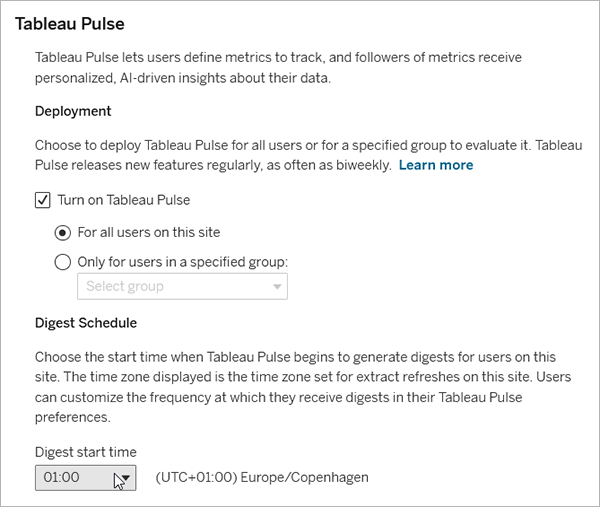
Festlegen des Aggregationstyps für Datenquellenziele
Sie können jetzt festlegen, wie Tableau Pulse die Daten für ein Datenquellenziel aggregiert. Kennzahlen können als Summe, Durchschnitt, Median, Maximum oder Minimum aggregiert werden, und Dimensionen können als Anzahl oder eindeutige Anzahl aggregiert werden, um eine Kennzahl zu erzeugen. Bisher wurden alle Datenquellenziele als Summe aggregiert. Zusätzlich können Sie jetzt auch Datenquellenziele für Metrikdefinitionen festlegen, die eine beliebige Aggregation verwenden. Bisher konnten Sie Datenquellenziele nur für Metrikdefinitionen erstellen, bei denen die Kennzahl als Summe oder Anzahl aggregiert wurde. Weitere Informationen finden Sie unter Konfigurieren von Datenquellenzielen und -Schwellenwerten.
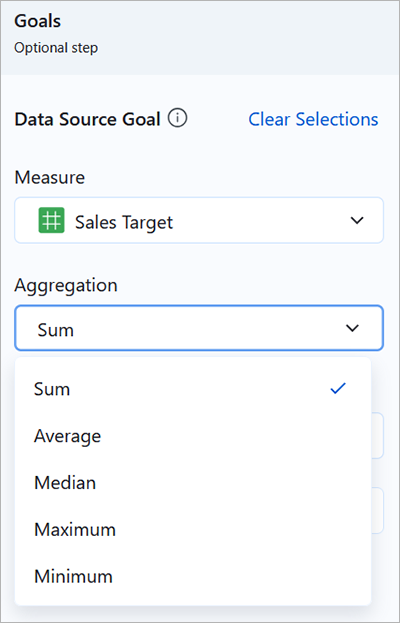
Erstellen eines erweiterten Datenquellenziels
Mit dem erweiterten Editor können Sie Datenquellenziele in der vertrauten Tableau-Visualisierungsumgebung erstellen. Sie können mit dem erweiterten Editor Ziele basierend auf berechneten Feldern erstellen. Weitere Informationen finden Sie unter Konfigurieren von Datenquellenzielen und -Schwellenwerten.
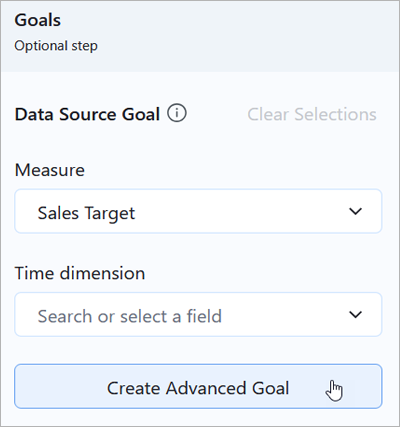
Datenquellenziele von Tableau Pulse
Beim Erstellen oder Bearbeiten von Metrikdefinitionen können Sie ein Ziel festlegen, das zur Spezifikation der Zielwerte ein Feld der Datenquelle verwendet. Dieses Ziel wird in den Metriken anhand der Definition angezeigt und wird basierend auf dem Zeitbereich einer Metrik summiert. Weitere Informationen finden Sie unter Konfigurieren von Datenquellenzielen und -Schwellenwerten und Anforderungen für Datenquellenziele und Schwellenwerte.
Tableau Pulse ist in 14 Sprachen verfügbar
Tableau Pulse übernimmt jetzt die vom Benutzer in Tableau Cloud eingestellte Sprache und das Gebietsschema sowie die für das Gerät in Tableau Mobile eingestellte Sprache. Tableau unterstützt Englisch (USA), Englisch (Großbritannien), Französisch (Frankreich), Französisch (Kanada), Deutsch, Italienisch, Spanisch, brasilianisches Portugiesisch, Schwedisch, Japanisch, Koreanisch, traditionelles Chinesisch, vereinfachtes Chinesisch und Thailändisch. Weitere Informationen finden Sie unter Technische Spezifikationen für Tableau Cloud.
Tableau Pulse-Links zu zugehörigen Inhalten
Beim Erstellen oder Bearbeiten einer Metrikdefinition können Sie Links zu zugehörigen Inhalten hinzufügen. Diese Links werden auf der Seite zum Erkunden der Erkenntnisse einer Metrik angezeigt. Sie können beispielsweise Links zu zugehörigen Dashboards, Slack-Kanälen oder Workflows hinzufügen, um anderen die Weiterverfolgung der Daten zu erleichtern. Weitere Informationen dazu finden Sie unter Konfigurieren der Kerndefinition.
Neuer Rahmenstil für Dashboard-Objekte in Tableau Pulse
Wenn Sie eine Metrik in ein Dashboard einbetten, können Sie die Stiloption „Tableau Pulse“ auswählen, sodass das Dashboard-Objekt den Metrikkarten mit abgerundeten Ecken in Tableau Pulse ähnelt. Ohne diese Stiloption ähneln die Metriken auf einem Dashboard anderen rahmenlosen Dashboard-Objekten. Weitere Informationen dazu finden Sie unter Hinzufügen von Metriken zu Dashboards und Erstellen von Metriken aus Dashboards.
Deaktivieren der Erkenntnis „Unerwartete Werte“ in Tableau Pulse
In den Metrikdefinitionseinstellungen (Registerkarte „Erkenntnisse“) können Sie die Erkenntnis „Unerwartete Werte“ deaktivieren, um die Textbeschreibung und den erwarteten Bereich (blau schattiertes Band im Diagramm) auszublenden. Weitere Informationen erhalten Sie unter Erkenntnistypen in Tableau Pulse.
Einstellung der personalisierten Rangordnung der Erkenntnisse in Tableau Pulse
Administratoren können die personalisierte Erkenntnisrangordnung von Tableau Pulse in den Site-Einstellungen unabhängig von der Einstellung zur Bereitstellung von Tableau Pulse aktivieren oder deaktivieren. Weitere Informationen finden Sie unter Deaktivieren der personalisierten Rangordnung der Erkenntnisse.
Währungseinstellungen für Tableau Pulse
Wenn Sie in Ihrer Definition die Verwendung des Währungszahlenformats aktivieren, können Sie jetzt festlegen, welche Landeswährung verwendet werden soll. Tableau Pulse zeigt dann dieses Währungssymbol und Zahlenformat an.
Hinzugefügt im August 2024
Dashboard-Objekt in Tableau Pulse
Sie können jetzt Ihren Dashboards ein Pulse-Metrikobjekt hinzufügen. Wenn Sie dieses Objekt hinzufügen, stehen Metriken zur Auswahl, die mit denselben veröffentlichten Datenquellen verbunden sind, die von der Arbeitsmappe verwendet werden. Weitere Informationen dazu finden Sie unter Hinzufügen von Metriken zu Dashboards und Erstellen von Metriken aus Dashboards.
Gruppieren und Sortieren mit Tableau Pulse
Passen Sie Ihre Tableau Pulse-Homepage und die Zusammenfassungen durch das Gruppieren und Sortieren von Metriken an. Jetzt können Sie Metriken nach dem letzten Zeitpunkt sortieren, zu dem Sie die Metrik verfolgt haben, oder Metriken gruppieren, die dieselbe Metrikdefinition oder Datenquelle haben. Weitere Informationen finden Sie unter Anpassen Ihrer Homepage und der Zusammenfassungen.
Ziele in Tableau Pulse
Erstellen Sie in Tableau Pulse ein Ziel, um den entsprechenden Fortschritt einer Metrik zu verfolgen. Nachdem ein Ziel erstellt wurde, sehen Sie den entsprechenden Fortschritt in den Tableau Pulse-Zusammenfassungen und auf Ihrer Tableau Pulse-Homepage. Weitere Informationen finden Sie unter Festlegen von manuellen Zielen und Schwellenwerten mit Tableau Pulse.
Tableau Pulse hat jetzt eine verbesserte Frage-Funktion zum Erkunden von Erkenntnissen
Stellen Sie weitere Fragen zu einer Metrik, um Vorschläge für Erkenntnisse zu erhalten, die auf derselben Metrikdefinition basieren. Sie können jetzt Fragen eingeben, bei denen die Zeitgranularität angepasst wird und Dimensionsfilter auf die aktuelle Metrikansicht angewendet werden. Beispiele: „Umsatz in Kalifornien letzte Woche“, „Technologie im Detail“ oder „Die Werte gestern?“ Weitere Informationen finden Sie unter Wie Tableau Pulse in seiner F&A-Funktion NLP einsetzt, um für mehr Produktivität für alle zu sorgen.
Tableau Pulse for Salesforce-App
Die Pulse for Salesforce-App verbindet Ihre Salesforce-Organisation mit Tableau, erstellt Metriken basierend auf Ihren Salesforce-Daten und stellt diese Metriken in Salesforce dar. Weitere Informationen finden Sie unter Einrichten der Pulse for Salesforce-App.
Minimale Zeitgranularität in Tableau Pulse
Sie können jetzt für eine Metrikdefinition eine minimale Zeitgranularität festlegen, mit der die Zeitbereiche eingegrenzt werden, die Benutzer beim Filtern zum Erstellen von Metriken auswählen können. Dadurch wird verhindert, dass Benutzer Zeitbereiche auswählen, die ein leeres Diagramm erzeugen würden, weil für diese Granularität keine Daten vorhanden sind. Weitere Informationen finden Sie unter Definieren des Metrikwerts.
Tableau Pulse-Wochenstart basierend auf der Datenquelle
Wenn die Datenquelle, mit der eine Metrik verbunden ist, einen anderen Wochenbeginn als den standardmäßigen Tag (Sonntag) hat, spiegelt die Metrik diesen Starttag wider. Dieser Tag wird als erster Tag der Woche für Metrikdiagramme und Erkenntnisse angezeigt, die wöchentliche Werte liefern.
Einschränken der Bearbeitung von Metrikdefinitionen in Tableau Pulse
Sie können einschränken, wer eine Metrikdefinition bearbeiten oder löschen kann, sodass nur bestimmte Benutzer und Gruppen Zugriff haben. Weitere Informationen finden Sie unter Einschränken der Bearbeitungsmöglichkeit von Definitionen und manuellen Zielen und Schwellenwerten.
Erkenntnistyp „Ausreißer“ in Tableau Pulse
Mit dem neuen Erkenntnistyp „Ausreißer“ können Sie jetzt schnell Ausreißer in Ihren Daten erkennen, die sich auf die Metrikwerte auswirken. Dieser Erkenntnistyp zeigt extrem hohe oder niedrige Werte für eine Metrik im Kontext von Zeilenwerten der Metrik über einen bestimmten Zeitraum hinweg. Weitere Informationen erhalten Sie unter Erkenntnistypen in Tableau Pulse.
Einstellung für Ausreißer-Erkenntnisse in Tableau Pulse
Aktivieren oder deaktivieren Sie den Erkenntnistyp „Ausreißer“, um festzulegen, ob Tableau Pulse in Ihren Daten nach extrem hohen oder niedrigen Werten suchen soll. Weitere Informationen finden Sie unter Konfigurieren von Erkenntnissen.
Tableau Pulse-Datumsversatz
Sie können jetzt einen Datumsversatz zu Ihrer Metrikdefinition hinzufügen, um den Endpunkt der Zeitreihe von „Heute“ auf eine bestimmte Anzahl von Tagen in der Vergangenheit zu ändern. Weitere Informationen finden Sie unter Definieren des Metrikwerts.
Verbesserungen der anpassbaren Metrikfilter in Tableau Pulse
Die Metrikfilteroptionen, die Sie auswählen können, zeigen jetzt nur relevante Werte an, wenn Definitionsfilter auf eine metrische Definition angewendet wurden. Das heißt, wenn für eine Metrikdefinition ein Definitionsfilter festgelegt wurde, um die Daten beispielsweise auf eine bestimmte Region zu beschränken, werden nur Städte in dieser Region als Optionen für anpassbare Metrikfilter angezeigt.
Personalisierte Rangordnung der Erkenntnisse in Tableau Pulse
Verbessern Sie die Nutzung Ihrer Erkenntnisse, indem Sie Tableau Pulse wissen lassen, welche Erkenntnisse Sie am wertvollsten finden. Ihr Feedback zu den Erkenntnissen (Daumen hoch oder Daumen runter) beeinflusst, welche Erkenntnisse Sie zuerst sehen.
Tableau Pulse-Diagramme in Slack
Wenn Sie Ihre Tableau Pulse-Zusammenfassung in Slack überprüfen, sehen Sie jetzt ein Sparkline-Diagramm, das die Daten des jeweiligen Zeitraums anzeigt.
Verbesserte Tableau Pulse-Metrikempfehlungen für Dashboards
Wenn Sie empfohlene Metriken für Dashboards untersuchen, zeigt Tableau jetzt relevantere und informativere Empfehlungen an. Außerdem werden jetzt berechnete Felder aus der Datenquelle in den Empfehlungen angezeigt.
Voraggregierte Tableau Pulse-Felder in Metrikdefinitionen
Beim Erstellen einer Definition können Sie jetzt ein Feld auswählen, das in der Datenquelle voraggregiert ist, und es als Messgröße verwenden.
Tableau Pulse zeigt angewandte Filter für Metriken an
Wenn Sie die Seite zum Erkunden der Erkenntnisse für eine Metrik besuchen, werden die spezifischen Filter, die auf diese Metrik angewendet werden, jetzt über dem Diagramm aufgeführt.
Verbesserte Navigationsoptionen in Tableau Pulse
Das Sternensymbol von Tableau Pulse (obere linke Ecke der Seite zum Erkunden der Erkenntnisse) enthält jetzt Dropdown-Optionen für die Navigation zur Tableau Cloud-Startseite und zu den verfolgten Metriken.
Ad-hoc Fragen für Erkenntnisse in Tableau Pulse
Klicken Sie in der geführten Erkundung auf die Schaltfläche „Fragen“ und geben Sie Ihre eigenen Fragen zu den Erkenntnissen ein, die für eine Metrik dargestellt werden. Sie erhalten semantisch passende Vorschläge für weitere Erkenntnisse. Weitere Informationen finden Sie unter Wie Tableau Pulse in seiner F&A-Funktion NLP einsetzt, um für mehr Produktivität für alle zu sorgen.
In Tableau Pulse verfolgte Metriken
Sie können Filterwerte anpassen und unterschiedliche Metriken basierend auf derselben Definition verfolgen. Wenn Sie einer Metrik folgen, bleiben der Zeitraum und die Filterauswahl auf Ihrer Tableau Pulse-Startseite und in den Zusammenfassungen erhalten. Weitere Informationen finden Sie unter Metriken verfolgen.
Unterstützung bei Erkenntnissen in Tableau Pulse
Tableau Pulse bietet einen Weg zum Erkunden Ihrer Daten, indem für jede Erkenntnis, die es für eine Metrik erkennt, Fragen angezeigt werden. Während Sie durch die vorgeschlagenen Fragen zu Ihren Daten klicken, werden die Antworten in leicht lesbaren Diagrammen mit Erkenntnissen zu den zugrunde liegenden Daten angezeigt. Weitere Informationen finden Sie unter Erkunden Sie Metriken im Detail, passen Sie den Zeitraum an oder wenden Sie Filter an.
Erkenntnisplattform von Tableau Pulse
Die Erkenntnis-Plattform in Tableau Pulse erkennt automatisch Treiber, Trends, Mitwirkende und Ausreißer für Metriken. Sie markiert und beschreibt wichtige Erkenntnisse proaktiv mithilfe natürlicher Sprache und visueller Erklärungen. Weitere Informationen erhalten Sie unter Die Erkenntnisse-Plattform und Erkenntnistypen in Tableau Pulse.
Erkenntnis-Zusammenfassungen in Tableau Pulse
Tableau Pulse untersucht die von Ihnen verfolgten Metriken und nutzt KI in Tableau, um die wichtigsten Erkenntnisse zusammenzufassen. Erkenntniszusammenfassungen verwenden ein großes Sprachmodell (Large Language Model, LLM), um einen personalisierten Überblick in einfacher Sprache zu bieten. KI in Tableau basiert auf der Einstein-Vertrauensebene – das ermöglicht vertrauenswürdige, ethische und transparente KI-gestützte Erfahrungen, ohne dabei die Datensicherheit und den Datenschutz zu beeinträchtigen. Weitere Informationen finden Sie unter Zusammenfassungen von Erkenntnissen heben interessante Kennzahlen hervor.
Metrikebene von Tableau Pulse
Die Metrikebene bietet eine einzige Quelle der Wahrheit für Ihre Daten. Erstellen Sie Metrikdefinitionen, um die Kernmetadaten festzulegen, auf denen die Metriken basieren, und passen Sie dann Filter und Zeitoptionen an, um Metriken für verschiedene Gruppen von Followern zu erstellen. Weitere Informationen finden Sie unter Erstellen von Metriken mit Tableau Pulse.
Empfohlene Metriken für Dashboards in Tableau Pulse
Lassen Sie sich bei der Erstellung von Metriken helfen, indem Sie die empfohlenen Metriken verwenden, die für Tableau-Dashboards angezeigt werden. Weitere Informationen dazu finden Sie unter Hinzufügen von Metriken zu Dashboards und Erstellen von Metriken aus Dashboards.
Bereitstellungseinstellungen für Tableau Pulse
Wählen Sie, ob Sie Tableau Pulse für eine bestimmte Benutzergruppe oder für alle Benutzer auf Ihrer Tableau-Site bereitstellen möchten. Weitere Informationen finden Sie unter Bereitstellen von Tableau Pulse für Ihre Site.
Einstellung der Erkenntnis-Zusammenfassungen in Tableau Pulse
Zusammenfassungen von Erkenntnissen können unabhängig von der Site-Einstellung, die für die Bereitstellung von Tableau Pulse verwendet wird, aktiviert oder deaktiviert werden. Weitere Informationen finden Sie unter KI in Tableau für Tableau Pulse.
Unterstützung von Finanzkalendern in Tableau Pulse
Tableau Pulse unterstützt jetzt Geschäftskalender, für die eine Datenquelle oder bestimmte Felder in einer Datenquelle eingestellt wurden. Weitere Informationen finden Sie unter So funktionieren Finanzkalender mit Kennzahlen.
„Erkenntnisse für Admins“ in Tableau Pulse
Tableau Pulse-Metadaten wurden zu den Datenquellen Site Content, Users und Subscriptions für „Erkenntnisse für Admins“ hinzugefügt. Administratoren können diese Datenquellen verwenden, um mehr über die Definitionen und Metriken auf einer Site zu erfahren. Weitere Informationen finden Sie unter Verwenden von „Erkenntnisse für Admins“ für das Erstellen benutzerdefinierter Ansichten.
Primärer Zeitvergleich in Tableau Pulse
Sie können jetzt im Zuge einer Metrikdefinition einen primären Zeitvergleich festlegen. Alle Metriken, die auf der Definition beruhen, verwenden daraufhin diesen Vergleich in Zusammenfassungen und Erkenntnissen. Weitere Informationen finden Sie unter Definieren des Metrikwerts.
